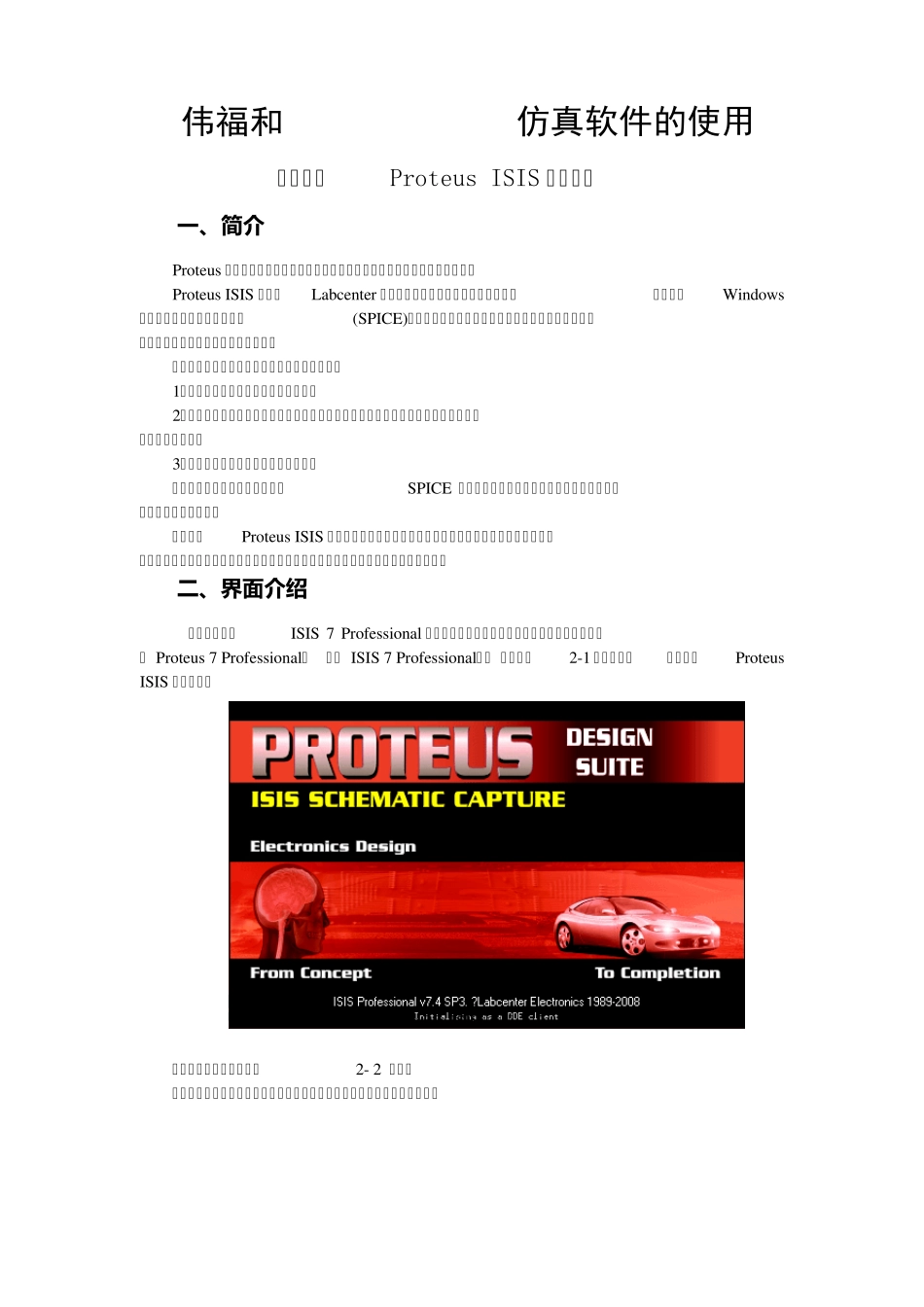伟福和 Proteus ISIS仿真软件的使用 第一部分 Proteus ISIS 快速入门 一 、简介 Proteus 软件是一款强大的单片机仿真软件,对于单片机学习和开发帮助极大。 Proteus ISIS 是英国Labcenter 公司开发的电路分析与实物仿真软件。它运行于Window s操作系统上,可以仿真、分析(SPICE)各种模拟器件和数字集成电路,包括单片机。在国内由广州的风标电子技术有限公司代理。 在单片机课程中我们主要利用它实现下列功能: 1、绘制硬件原理图,并设置元件参数。 2、仿真单片机及其程序以及外部接口电路,验证设计的可行性与合理性,为实际的硬件实验做好准备。 3、如有必要可以利用它来设计电路板。 总之,该软件是一款集单片机和SPICE 分析于一身的仿真软件,可以实现从构想到实际项目完成全部功能。 这里介绍Proteus ISIS 软件的工作环境和一些基本操作,实现初学者入门。至于更加详细的使用,请参考软件的帮助文件和其他有关书籍,还可以到网上找到许多参考资料。 二、界面介绍 双击桌面上的ISIS 7 Professional 图标或者单击屏幕左下方的“开始”→“程序”→“ Proteus 7 Professional” →“ ISIS 7 Professional”, 出现如图2-1 所示屏幕,表明进入Proteus ISIS 集成环境。 图 2-1 Proteus ISIS 集成环境 进入之后的界面类似如图2- 2 所示。 图中已经标注各个部分的作用,我们现在就使用软件提供的功能进行工作。 图2-2 ISIS 主窗口 三 、一个小项目的设计过程 1、建立新项目 启动软件之后,首先,新建一个项目: 点击菜单:File→New Design,如图2-3 所示,即可出现如图2-4 所示的对话框,以选择设计模板。一般选择 A4 图纸即可,点击OK,关闭对话框,完成设计图纸的模板选择,出现一个空白的设计空间。 图2-3 新设计 图2-4 选模板 这时设计名称为 UNTITLED (未命名),你可以点击菜单 file→save design 来给设计命名。也可以在设计的过程中任何时候命名。 2、调入元件 在新设计窗口中,点击对象选择器上方的按钮 P(如图2-5 所示),即可进入元件拾取对话框,如图2-6 所示。 图2-5 调入元件 图2-6 查找元件 在图2-6 所示的对话框左上角,有一个Keywords 输入框,可以在此输入要用的元件名称(或名称的一部分),右边出现符合输入名称的元件列表。我们要用的单片机是AT89C51,输入AT89C,就出现一些元件,选中AT89C51,双击,就可以将它调入设计窗口的元件选...